PS怎么制作可调节的径向渐变背景底图?
1、说道镜像渐变,我们第一个会想到的是渐变工具。很方便,可以设置好渐变后直接拖拽鼠标就可以做出一个渐变的效果。但是渐变工具有一个弊端,不能够自动的调整渐变的大小,颜色范围和方向。只能通过我们一次一次试,来表现效果。
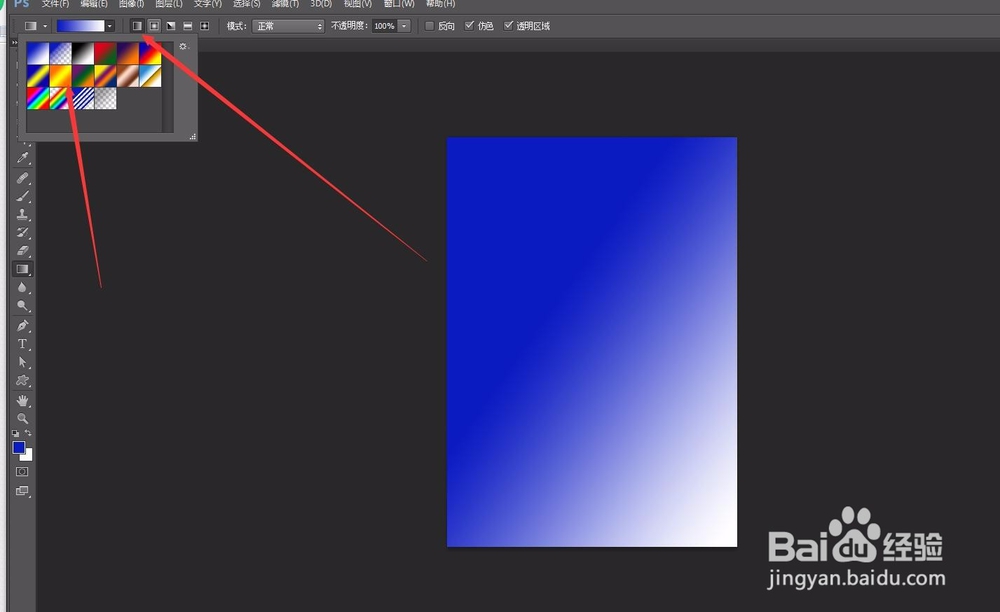
3、然后选择前景色,打开拾色器,不要拖动色相上的小滑块。直接用鼠标将刚才我们选择的颜色范围向上移动,保证两个颜色是一个色系的,都是一个蓝色。这个蓝色要更加明亮一点。

5、在新建的图层中,用画笔工具点击一下。这样就出现了亮部的颜色,因为是一个独立的图层,我们可以执行自由变化,放大缩小。如果感觉颜色不是很亮,可以将混合模式更改为滤色。
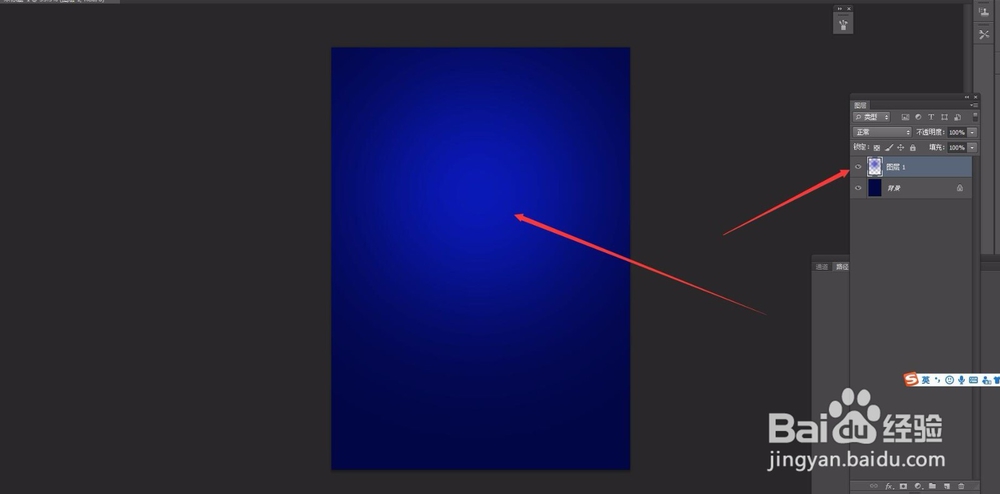
6、然后复制一个图层,将亮光的范围缩小一点。同样的滤色模式。这样会发现亮光的颜色会更亮。大小可以随意的调节,也可以移动位置。但是周围存在四条生硬的边缘,很难看。
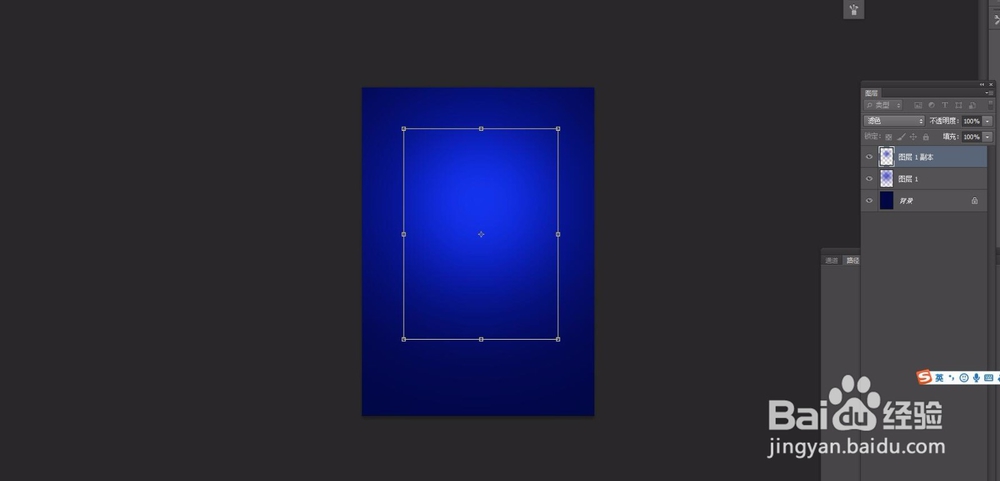
7、选择所在图层,添加一个蒙版。用画笔工具,设置为圆角,可以适当的降低不透明度,这样更加柔和。然后将颜色更改为黑色。在四个边缘部分轻轻的涂抹几次,将生硬的边缘擦除。完成。

声明:本网站引用、摘录或转载内容仅供网站访问者交流或参考,不代表本站立场,如存在版权或非法内容,请联系站长删除,联系邮箱:site.kefu@qq.com。
阅读量:89
阅读量:34
阅读量:56
阅读量:45
阅读量:91